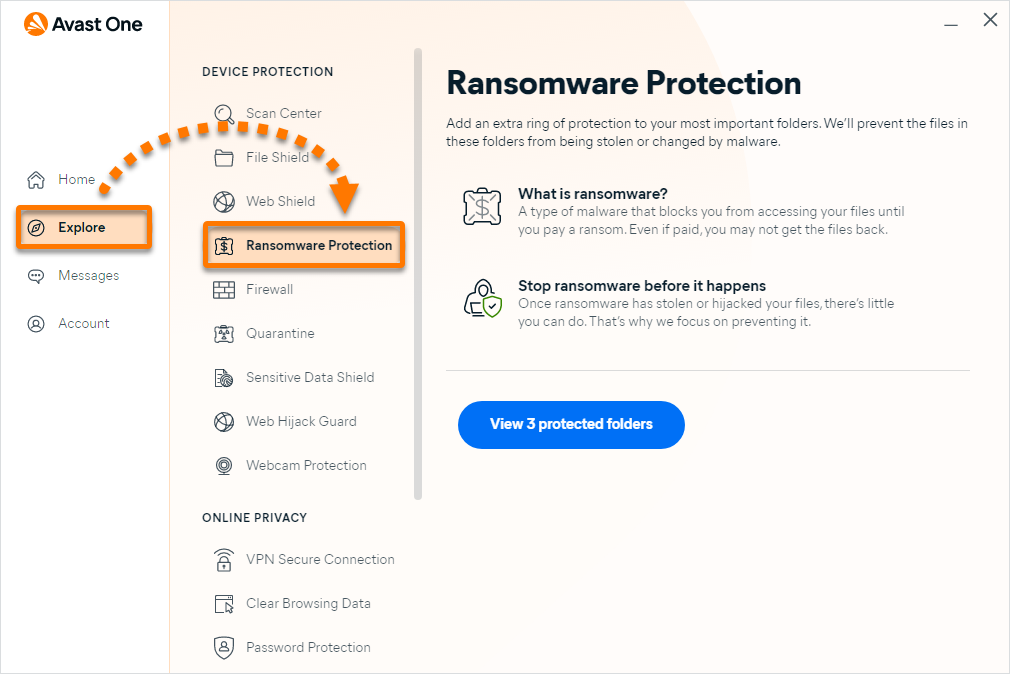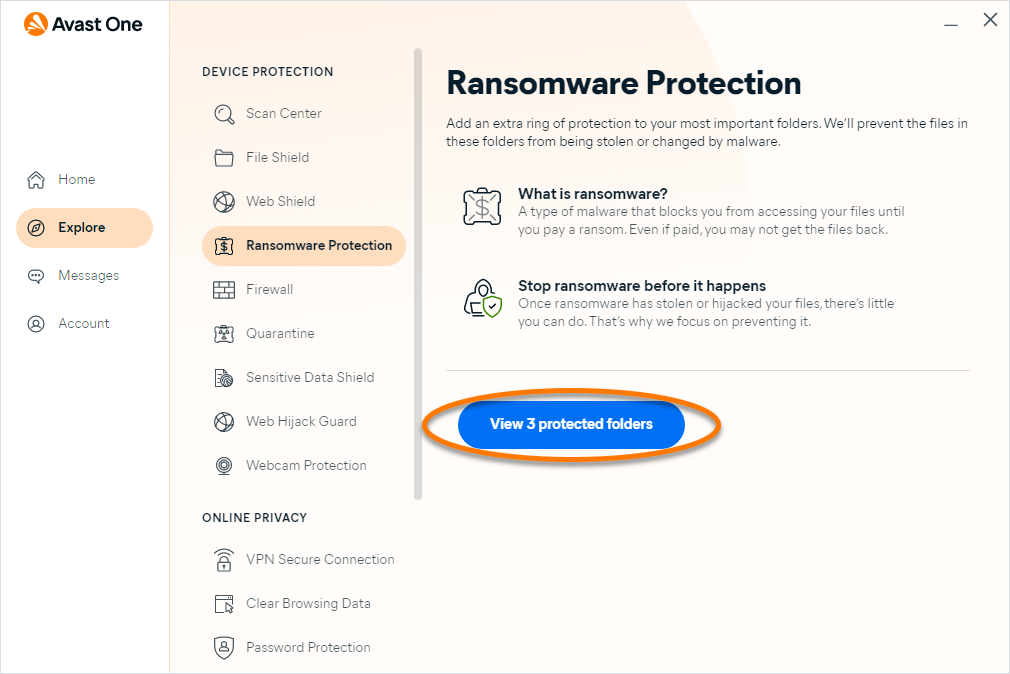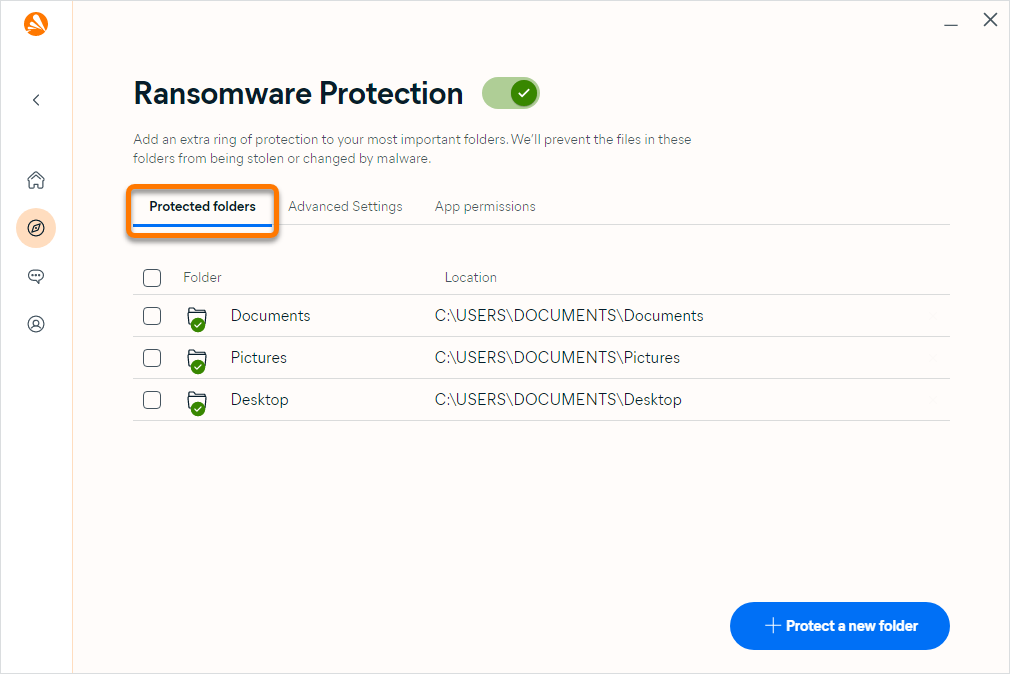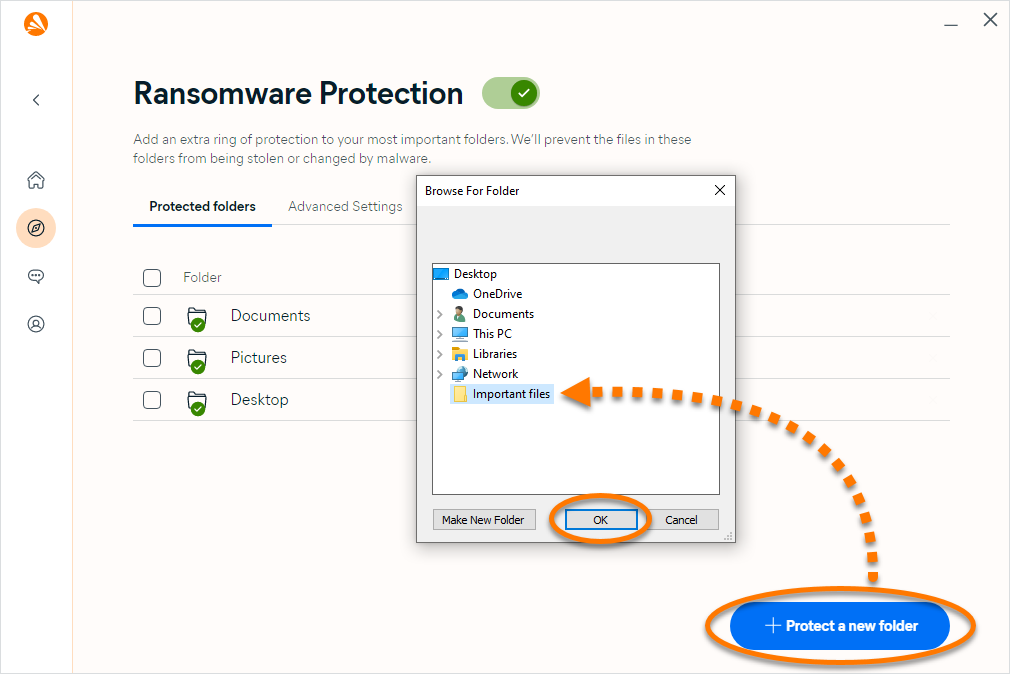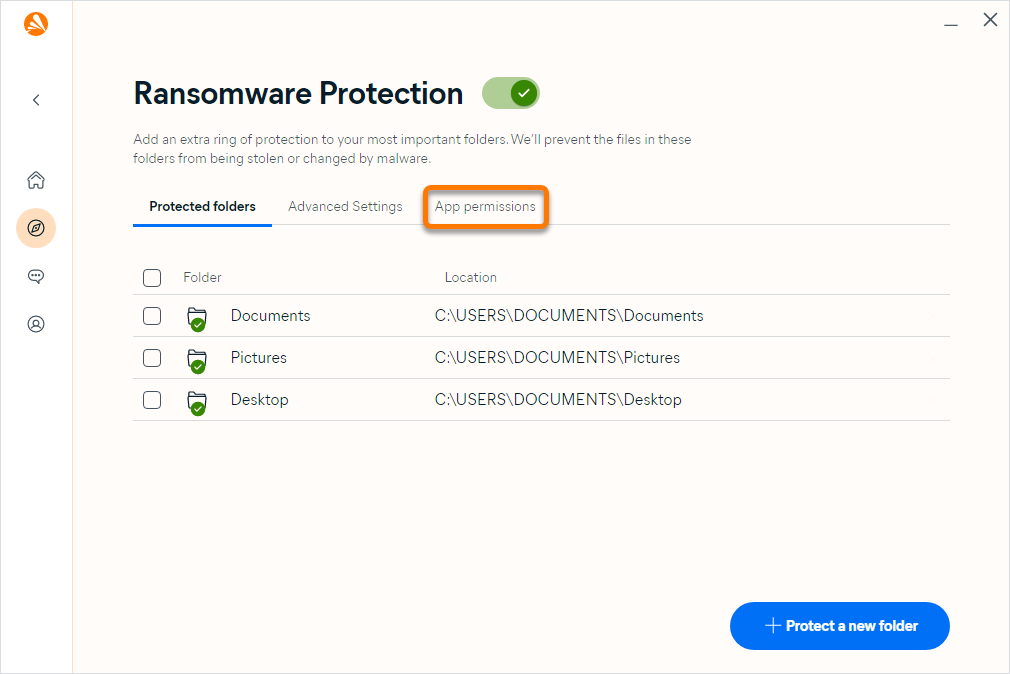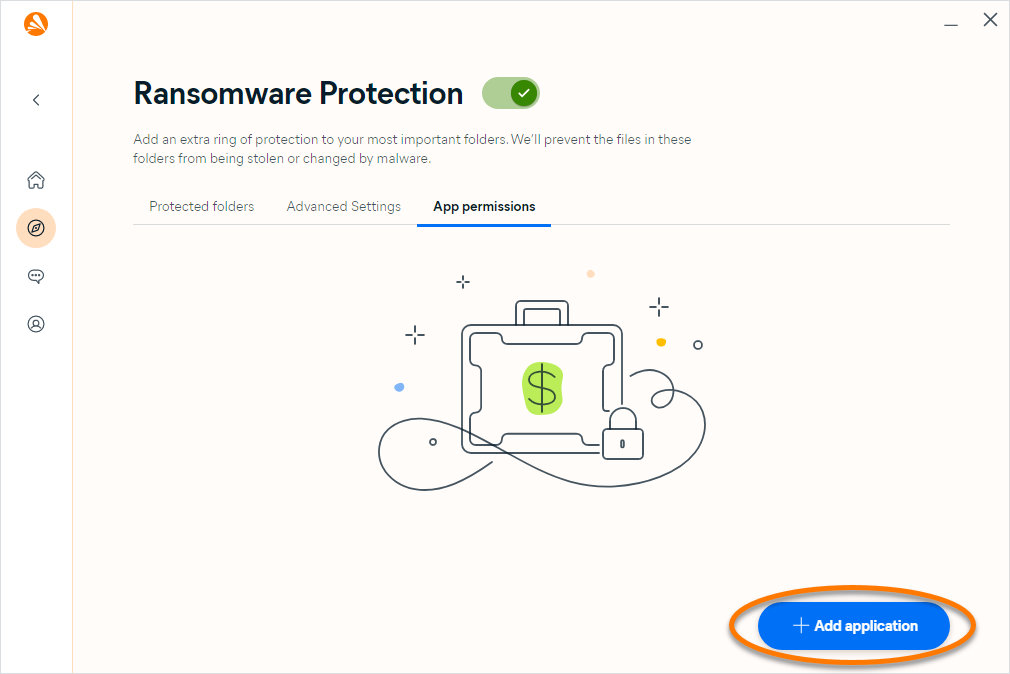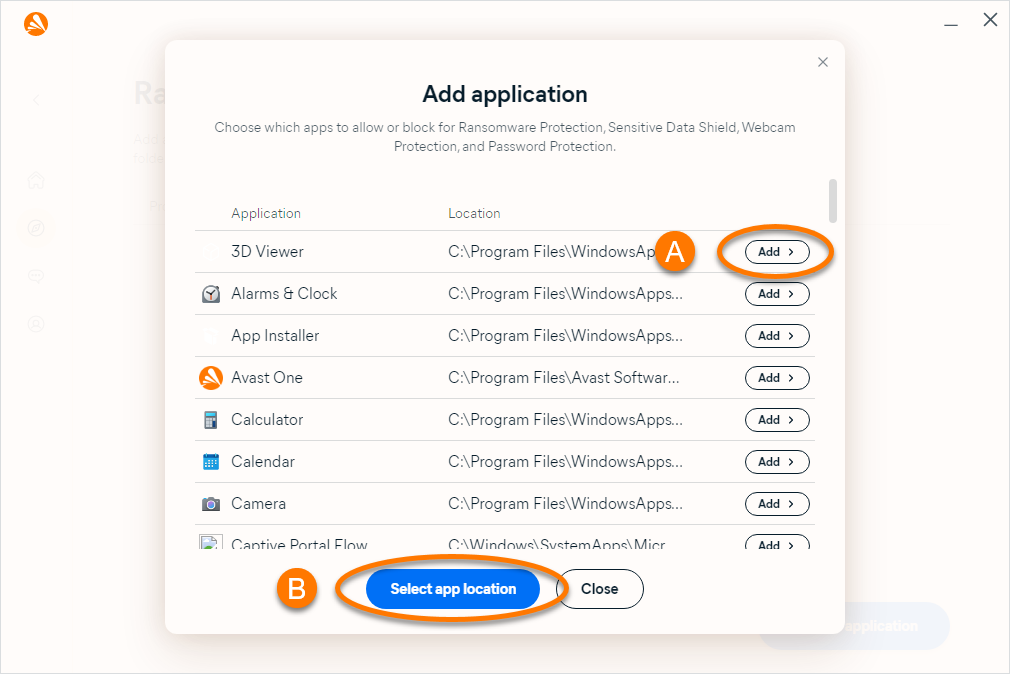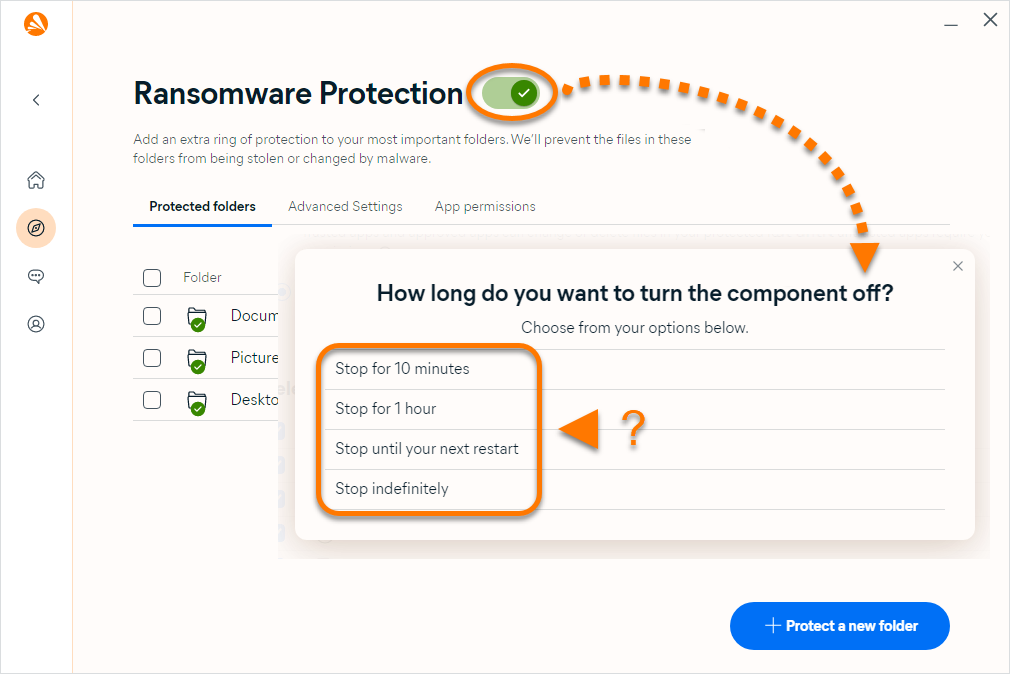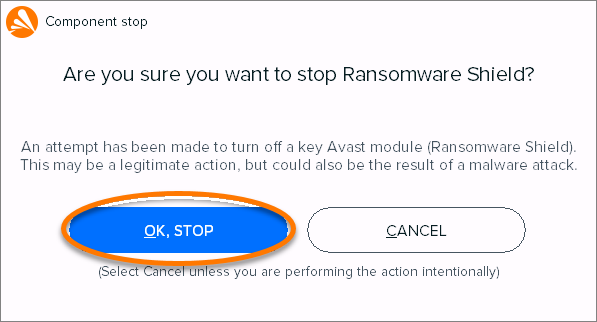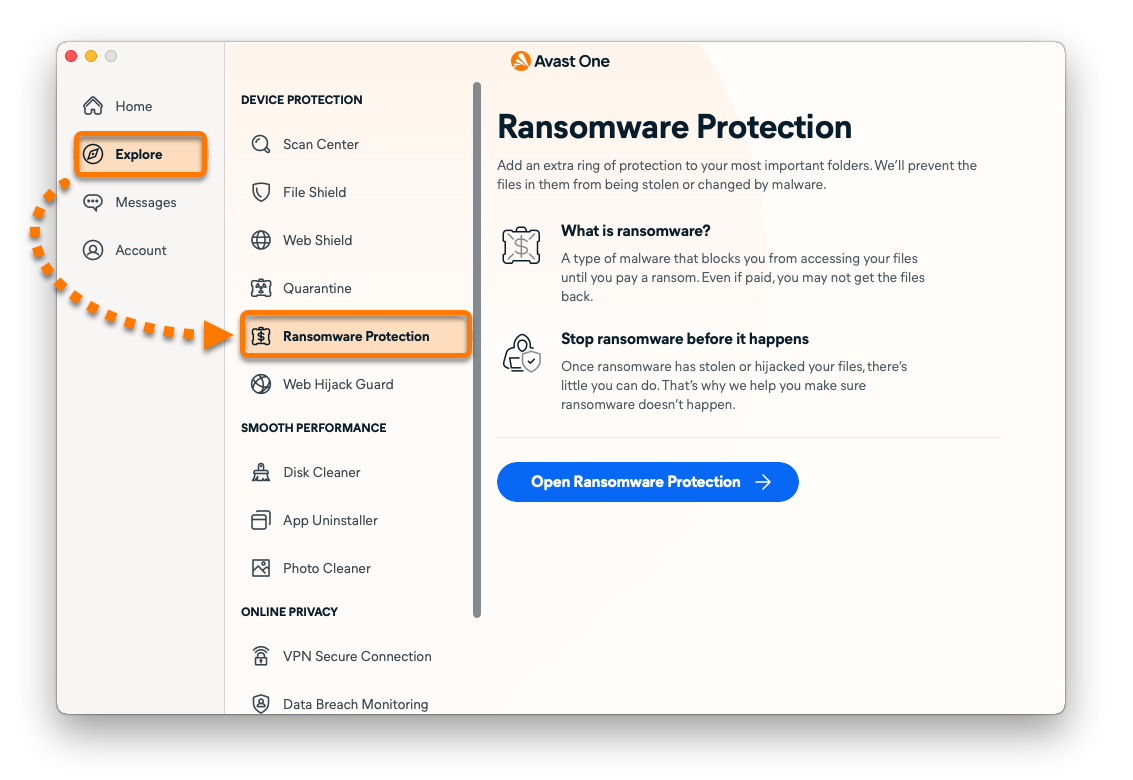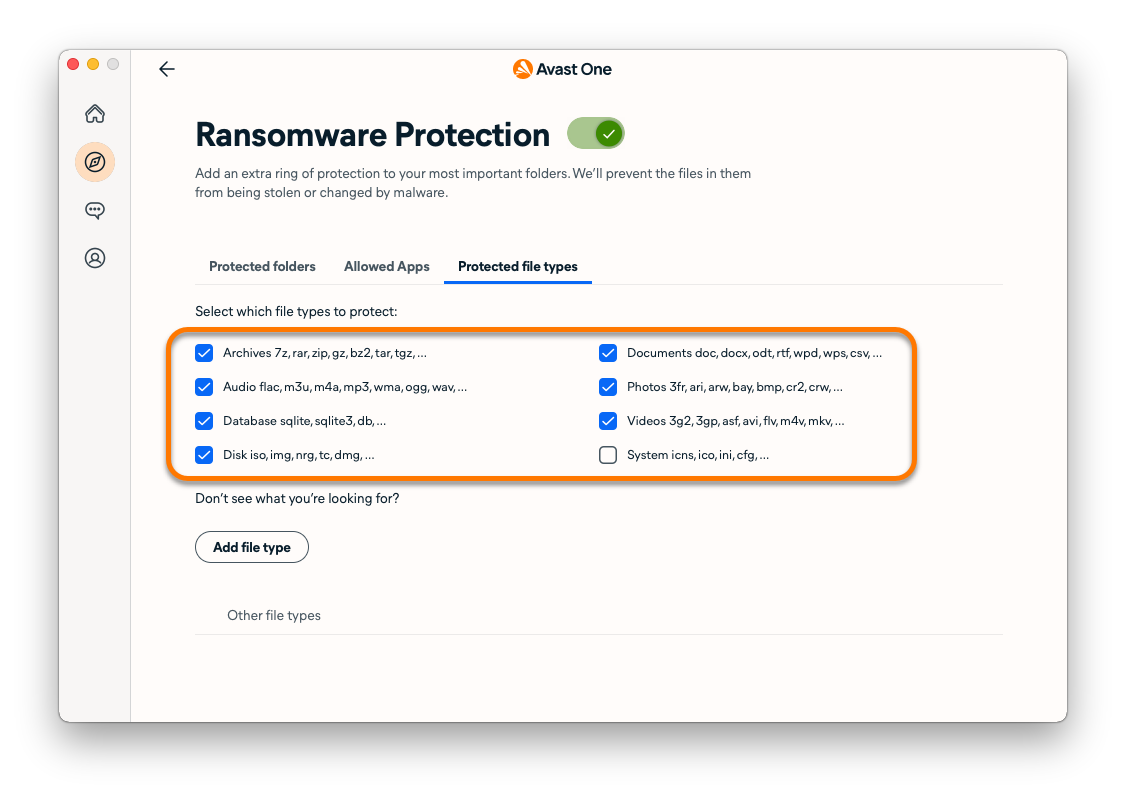La fonction Protection contre les ransomwares protège vos photos, documents et fichiers personnels du vol, de la modification, de la suppression ou du chiffrement lors d’attaques de ransomwares. Consultez les sections de cet article pour découvrir comment régler et gérer les différents paramètres de la Protection contre les ransomwares.
Modifier les dossiers protégés
Par défaut, la Protection contre les ransomwares analyse votre PC et sécurise automatiquement les dossiers susceptibles de contenir des données personnelles. Ces dossiers sont ajoutés à la liste des dossiers protégés. Vous pouvez également indiquer les autres dossiers à protéger des applications non approuvées ou retirer un dossier automatiquement protégé de la liste.
Pour ajouter des dossiers à la liste des dossiers protégés ou en supprimer :
- Ouvrez Avast One et sélectionnez
 Explorer ▸ Protection contre les ransomwares.
Explorer ▸ Protection contre les ransomwares.

- Cliquez sur Voir les dossiers protégés.

- Assurez-vous que l’onglet Dossiers protégés est sélectionné.

- Ajouter ou supprimer un dossier sélectionné :
- Pour ajouter un dossier : Cliquez sur + Protéger un nouveau dossier, sélectionnez le dossier à protéger, puis cliquez sur OK.

- Pour supprimer un dossier : Placez le curseur sur le volet du dossier, cliquez sur l’icône X qui s’affiche, puis sélectionnez Oui, arrêter la protection.

- Pour ajouter un dossier : Cliquez sur + Protéger un nouveau dossier, sélectionnez le dossier à protéger, puis cliquez sur OK.
Sélectionnez le comportement souhaité
Vous pouvez indiquer la sensibilité de la Protection contre les ransomwares lorsqu’elle surveille les applications qui essaient d’accéder à des fichiers dans vos dossiers protégés. Pour configurer le comportement de la Protection contre les ransomwares :
- Ouvrez Avast One et sélectionnez
 Explorer ▸ Protection contre les ransomwares.
Explorer ▸ Protection contre les ransomwares.

- Cliquez sur Voir les dossiers protégés.

- Sélectionnez l’onglet Paramètres avancés.

- Cliquez sur une option pour sélectionner votre mode préféré :
- Mode malin (définie par défaut et recommandée) : la Protection contre les ransomwares se base sur une liste des applications fiables les plus courantes pour déterminer celles qui peuvent modifier les fichiers dans vos dossiers protégés. Si une application qui ne figure pas dans cette liste tente de modifier les fichiers de vos dossiers protégés, vous en êtes averti et une autorisation vous est demandée.
- Mode strict : chaque fois qu’une application quelconque tente de modifier des fichiers placés dans vos dossiers protégés, vous recevez une notification et une demande d’autorisation (excepté pour les applications que vous avez déjà ajoutées à la liste Autorisations des applications). La sélection de cette option peut entraîner la création d’alertes fréquentes et potentiellement gênantes.

Spécifier les types de fichiers protégés
Certains types de fichiers courants sont d’emblée protégés par la Protection contre les ransomwares. Pour consulter cette liste et éventuellement sélectionner d’autres types de fichiers :
- Ouvrez Avast One et sélectionnez
 Explorer ▸ Protection contre les ransomwares.
Explorer ▸ Protection contre les ransomwares.

- Cliquez sur Voir les dossiers protégés.

- Sélectionnez l’onglet Paramètres avancés.

- Descendez jusqu’à la section Sélectionner le type de fichier à protéger pour voir les types de fichiers sécurisés dans vos dossiers protégés. Par défaut, tous les types de fichiers répertoriés sont sélectionnés. Cochez la case en regard d’un type de fichier pour le désélectionner.

- Vous pouvez aussi ajouter d’autres types de fichiers en saisissant l’extension de fichier (par exemple .html) dans la zone de texte sous la liste des types de fichiers protégés.

Gérez les autorisations des applications
Lorsqu’une application essaie d’accéder à un fichier protégé, une notification Protection contre les ransomwares s’affiche, vous demandant de sélectionner l’action de votre choix. Cliquez sur Bloquer l'application pour systématiquement empêcher cette application d’accéder à vos dossiers protégés ou cliquez sur Autoriser l'application pour toujours autoriser l’application à accéder à vos dossiers protégés.
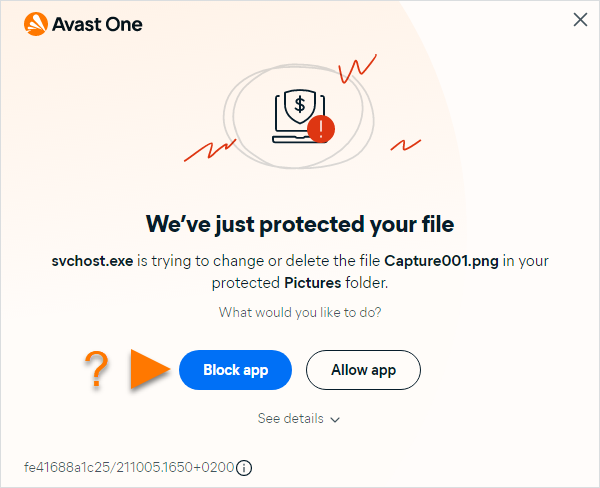
Dans l’onglet Autorisations des applications, vous pouvez aussi indiquer les applications qui peuvent toujours accéder à vos dossiers protégés et celles qui ne sont jamais autorisées à le faire.
- Ouvrez Avast One et sélectionnez
 Explorer ▸ Protection contre les ransomwares.
Explorer ▸ Protection contre les ransomwares.

- Cliquez sur Voir les dossiers protégés.

- Sélectionnez l’onglet Autorisations des applications.

- Cliquez sur + Ajouter une application.

- Sélectionnez une application en utilisant l’une des deux méthodes suivantes :
- Sélectionner dans la liste : Cliquez sur Ajouter en face de l’application que vous souhaitez autoriser ou bloquer.
- Sélectionner par emplacement : Cliquez sur Sélectionner l’emplacement de l’application, repérez l’application sur votre PC et cliquez sur Ouvrir.

L’application est ajoutée à la liste Autorisations des applications et l’état est défini sur Bloquée. Pour faire passer l’état sur Autorisée, cliquez sur le curseur rouge (bloquée) en face d’une application dans la liste pour qu’il passe au vert (autorisée).
Pour supprimer une application de la liste, cochez la case en face de l’application concernée, puis cliquez sur Supprimer l’application.
Désactiver la Protection contre les ransomwares
La Protection contre les ransomwares est activée par défaut, mais vous pouvez la désactiver pour la résolution des problèmes en suivant les étapes ci-dessous :
- Ouvrez Avast One et sélectionnez
 Explorer ▸ Protection contre les ransomwares.
Explorer ▸ Protection contre les ransomwares.

- Cliquez sur Voir les dossiers protégés.

- Cliquez sur le curseur vert (activé) et sélectionnez la durée pendant laquelle vous souhaitez désactiver la Protection contre les ransomwares.

- Cliquez sur OK, arrêter pour confirmer.

La Protection contre les ransomwares est maintenant désactivée. Pour la réactiver, cliquez sur le curseur rouge (désactivé) pour le faire passer au vert (activé).
Résolution des problèmes
Consultez les informations ci-dessous pour résoudre les problèmes les plus courants :
- La Protection contre les ransomwares affiche trop souvent des messages : assurez-vous que le comportement de la Protection contre les ransomwares est défini sur Mode malin. Si la Protection contre les ransomwares est définie sur Mode strict, Avast One vous envoie une notification à chaque fois que n’importe quelle application essaie de modifier des fichiers dans vos dossiers protégés (à l’exception des applications que vous avez déjà ajoutées à la liste Autorisations des applications).
- Vous ne pouvez pas enregistrer de fichiers à l’aide d’une application d’édition : vérifiez que l’application que vous utilisez n’est pas définie sur Bloquée dans la liste des Autorisations des applications. Vous pouvez aussi ajouter l’application à la liste des Autorisations des applications et la définir sur Autorisée.
Modifier les dossiers protégés
Par défaut, la Protection contre les ransomwares protège vos dossiers Documents et Images, c’est-à-dire les dossiers susceptibles de contenir des données personnelles. Ces dossiers sont ajoutés à la liste des dossiers protégés. Vous pouvez également indiquer les autres dossiers à protéger des applications non approuvées ou retirer un dossier automatiquement protégé de la liste.
Pour ajouter des dossiers à la liste des dossiers protégés ou en supprimer :
- Ouvrez Avast One et sélectionnez
 Explorer ▸ Protection contre les ransomwares.
Explorer ▸ Protection contre les ransomwares.

- Cliquez sur Ouvrir la protection contre les ransomwares.

- Ajouter ou supprimer un dossier sélectionné :
- Pour ajouter un dossier : Cliquez sur Protéger un nouveau dossier, sélectionnez le dossier à protéger, puis cliquez sur Ouvrir.

- Pour supprimer un dossier : Placez le curseur sur le volet du dossier, puis cliquez sur l’icône X qui s’affiche.

- Pour ajouter un dossier : Cliquez sur Protéger un nouveau dossier, sélectionnez le dossier à protéger, puis cliquez sur Ouvrir.
- Si vous y êtes invité, saisissez le mot de passe que vous utilisez au démarrage de votre Mac et cliquez sur OK.

Gérez les autorisations des applications
Dans l’onglet Applications autorisées, vous pouvez indiquer les applications qui sont toujours autorisées à accéder aux fichiers de vos dossiers protégés.
- Ouvrez Avast One et sélectionnez
 Explorer ▸ Protection contre les ransomwares.
Explorer ▸ Protection contre les ransomwares.

- Cliquez sur Ouvrir la protection contre les ransomwares.

- Sélectionnez l’onglet Applications autorisées.

- cliquez sur Ajouter une application, sélectionnez l’application, puis cliquez sur Ouvrir.

- Si vous y êtes invité, saisissez le mot de passe que vous utilisez au démarrage de votre Mac et cliquez sur OK.

L’application est ajoutée à la liste des applications autorisées. Pour retirer une application de cette liste, passez le pointeur sur le volet de l’application, puis cliquez sur l’icône X qui s’affiche.
Spécifier les types de fichiers protégés
Sélectionnez les types de fichiers à sécuriser dans vos dossiers protégés :
- Ouvrez Avast One et sélectionnez
 Explorer ▸ Protection contre les ransomwares.
Explorer ▸ Protection contre les ransomwares.

- Cliquez sur Ouvrir la protection contre les ransomwares.

- Sélectionnez l’onglet Types de fichiers protégés.

- Par défaut, tous les types de fichiers répertoriés sont sélectionnés. Cochez la case en regard d’un type de fichier pour le désélectionner.

- Pour ajouter d’autres types de fichiers, cliquez sur Ajouter un type de fichier, saisissez l’extension de fichier (par exemple, .html) dans le champ de texte, puis cliquez sur Enregistrer.

- Si vous y êtes invité, saisissez le mot de passe que vous utilisez au démarrage de votre Mac et cliquez sur OK.

Désactiver la Protection contre les ransomwares
La Protection contre les ransomwares est activée par défaut, mais vous pouvez la désactiver pour la résolution des problèmes en suivant les étapes ci-dessous :
- Ouvrez Avast One et sélectionnez
 Explorer ▸ Protection contre les ransomwares.
Explorer ▸ Protection contre les ransomwares.

- Cliquez sur Ouvrir la protection contre les ransomwares.

- Cliquez sur le curseur vert (activé).

- Si vous y êtes invité, saisissez le mot de passe que vous utilisez au démarrage de votre Mac et cliquez sur OK.

La Protection contre les ransomwares est maintenant désactivée. Pour la réactiver, cliquez sur le curseur rouge (désactivé). Si vous y êtes invité, saisissez le mot de passe que vous utilisez au démarrage de votre Mac et cliquez sur OK.
- Avast One 24.x pour Windows
- Avast One 24.x pour Mac
- Microsoft Windows 11 Famille/Pro/Entreprise/Éducation
- Microsoft Windows 10 Famille/Pro/Entreprise/Éducation (32/64 bits)
- Microsoft Windows 8.1/Professionnel/Entreprise (32/64 bits)
- Microsoft Windows 8/Professionnel/Entreprise (32/64 bits)
- Microsoft Windows 7 Édition Familiale Basique/Édition Familiale Premium/Professionnel/Entreprise/Édition Intégrale - Service Pack 1 avec mise à jour cumulative de commodité (32/64 bits)
- Apple macOS 14.x (Sonoma)
- Apple macOS 13.x (Ventura)
- Apple macOS 12.x (Monterey)
- Apple macOS 11.x (Big Sur)
- Apple macOS 10.15.x (Catalina)
- Apple macOS 10.14.x (Mojave)
- Apple macOS 10.13.x (High Sierra)
Mis à jour le : 02/06/2022